Si vous voyez une erreur d’écran bleu sur votre ordinateur et que vous souhaitez trouver quel pilote est à l’origine du BSOD sous Windows, voici quelques façons de vous aider. Il existe plusieurs méthodes pour trouver le pilote défectueux, et ce guide explique toutes les manières possibles que vous pouvez utiliser sur votre ordinateur Windows 11/10.
Comment trouver quel pilote est à l’origine de l’écran bleu sous Windows
Pour découvrir le pilote de périphérique à l’origine de l’écran bleu de la mort sur vos ordinateurs Windows 11/10, vous pouvez suivre l’une de ces méthodes en fonction des circonstances :
- Vérifier Ce qui a échoué dans l’écran bleu
- Utiliser le gestionnaire de vérificateur de pilotes
- Utiliser l’outil de vérification de signature de fichier
- Utiliser l’outil de diagnostic DirectX
- Vérifier le fichier Minidump
- Utilisez BlueScreenView pour voir les journaux BSOD
Pour en savoir plus sur ces étapes, continuez à lire.
1]Vérifiez ce qui a échoué dans l’écran bleu
C’est probablement le moyen le plus simple de trouver le pilote à l’origine de l’erreur d’écran bleu sur votre ordinateur Windows. Lorsque vous obtenez l’erreur d’écran bleu, il affiche le code d’erreur d’arrêt et le nom du pilote en échec. Vous devez vérifier le Ce qui a échoué section, qui est visible en bas de votre écran. Il affichera le nom du pilote de périphérique qui a échoué et a causé le BSOD. Les noms peuvent être iaStorAVC.sys, hardlock.sys, ndis.sys, Tcpip.sys, intelppm.sys, fltmgr.sys, etc.
Une fois que vous avez ce nom, faites une recherche sur ce site ou sur le Web pour trouver des articles qui pourraient vous aider.
Fondamentalement, vous devrez soit mettre à jour ce pilote, soit restaurer le pilote si vous avez récemment mis à jour votre pilote et voir si cela vous aide.
2]Utiliser le gestionnaire de vérification de pilotes
Vous pouvez utiliser le Driver Verifier Manager sur votre ordinateur pour trouver le pilote problématique sur votre PC Windows. Qu’il s’agisse d’un pilote nouvellement installé ou d’un pilote existant, vous pouvez trouver celui qui est défectueux.
L’outil vous permet de vérifier n’importe quelle catégorie de pilotes pour vérifier :
- Pilotes non signés
- Pilotes conçus pour les anciennes versions de Windows
- Tous les pilotes
- Sélectionnez uniquement les pilotes spécifiés.
Les pilotes non signés sont généralement suspects et cet outil peut non seulement vous aider à identifier les lecteurs non signés défaillants, mais également d’autres pilotes signés.
3]Utiliser l’outil de vérification de signature de fichier
L’outil de vérification de signature de fichier intégré est un autre utilitaire que vous pouvez utiliser pour trouver le pilote problématique sur votre PC. Il vous aidera à identifier les pilotes non signés et signés numériquement.
4]Utiliser l’outil de diagnostic DirectX
L’outil de diagnostic DirectX est conçu pour vous aider à résoudre les problèmes liés à DirectX. Si vous avez récemment installé un pilote pour rendre vos jeux plus fluides et que vous avez commencé à obtenir l’erreur d’écran bleu après cela, vous pouvez utiliser l’outil de diagnostic DirectX. Si l’outil de diagnostic signale un pilote non signé, la mise à jour du pilote peut résoudre votre problème. Vous pouvez généralement trouver le pilote le plus récent pour votre matériel dans la section d’assistance du site Web du fabricant. Assurez-vous que vous disposez du pilote 64 bits pour votre PC 64 bits et que la version du pilote est compatible. Vous devrez peut-être vérifier votre configuration matérielle pour le comprendre.
5]Vérifier le fichier Minidump
Lorsque vous obtenez BSOD sur un PC Windows, un fichier Minidump est enregistré sur votre ordinateur pour stocker les informations ou les détails. Plus votre ordinateur est arrêté de manière inattendue, plus le nombre de fichiers minidump enregistrés est important. Par conséquent, vous pouvez suivre ce chemin pour trouver les fichiers Minidump :
C:\Windows\minidump
Vous pouvez trouver des fichiers nommés comme – Mini031120-01.dmp, etc.
Lis: Comment ouvrir et lire les fichiers Small Memory Dump (DMP)
6]Utilisez BlueScreenView pour voir les journaux BSOD
Si vous ne comprenez pas les fichiers Minidump, vous pouvez utiliser un logiciel gratuit Crash Dump Analyzer comme BlueScreenView sur votre ordinateur. Cet utilitaire gratuit vous aide à donner toutes les informations concernant le BSOD, y compris le nom du pilote responsable de l’erreur. Par conséquent, vous pouvez utiliser cette application pour trouver le nom du pilote défectueux.
Lis: Comprendre et dépanner l’écran bleu de la mort Windows commun
Comment savoir quel pilote est à l’origine de mon écran bleu ?
Pour savoir quel pilote est à l’origine d’une erreur d’écran bleu sur votre ordinateur, vous pouvez utiliser les guides susmentionnés. Par exemple, vous pouvez trouver le gestionnaire de vérification de pilotes, l’outil de vérification de signature de fichier, l’outil de diagnostic DirectX, etc. En dehors de cela, vous pouvez trouver le Ce qui a échoué section de l’écran bleu.
POINTE: Analyser les fichiers .dmp de vidage mémoire Windows avec WhoCrashed
Les mauvais pilotes peuvent-ils provoquer un écran bleu ?
Oui, de mauvais pilotes peuvent provoquer un écran bleu sur votre ordinateur. Si vous souhaitez trouver le pilote à l’origine d’une erreur d’écran bleu ou d’un BSOD sur votre PC, vous pouvez suivre cet article. Voici quelques-unes des meilleures solutions de travail que vous pouvez utiliser pour trouver et réparer le BSOD sur un PC Windows 11/10.
Lié: Dépannage de l’écran bleu en ligne de Microsoft pour Windows.







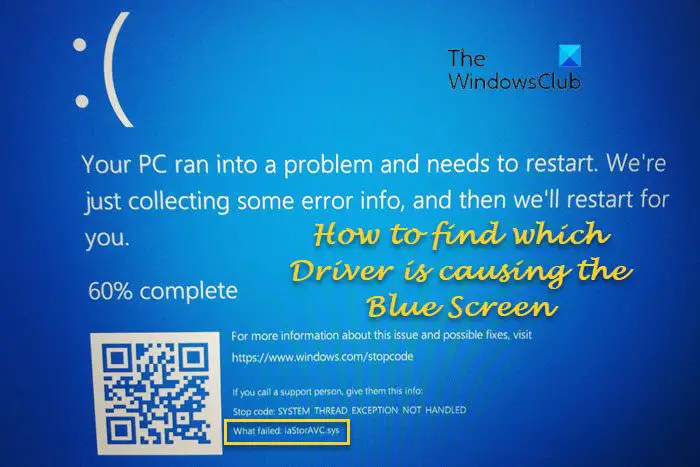
![[2023] 6 façons de copier / coller du texte brut sans formatage](https://media.techtribune.net/uploads/2021/03/5-Ways-to-Copy-Paste-Plain-Text-Without-Formatting-on-Your-Computer-shutterstock-website-238x178.jpg)






